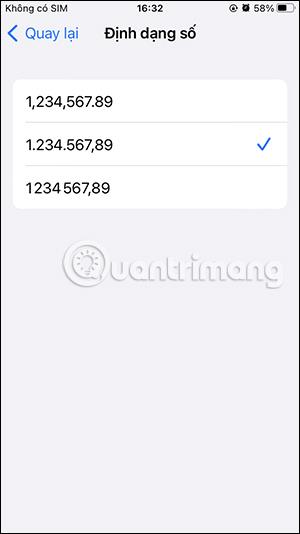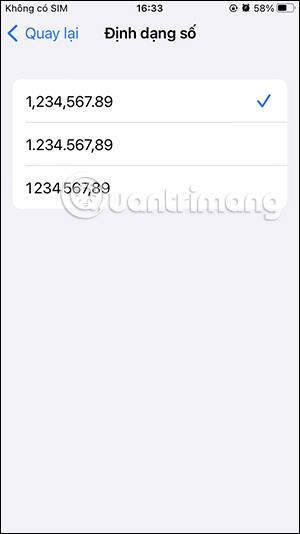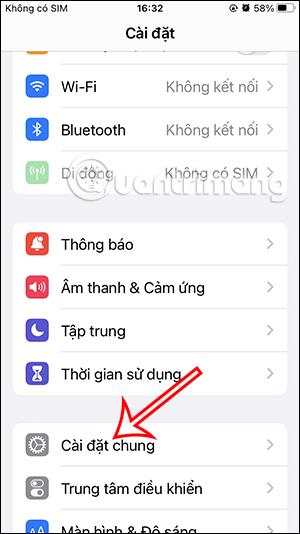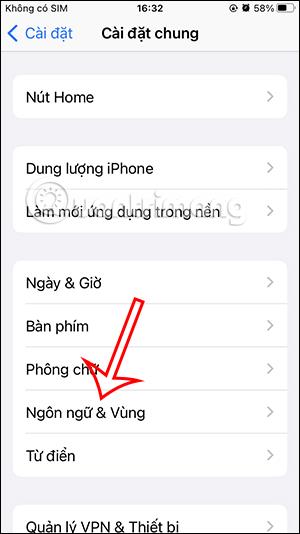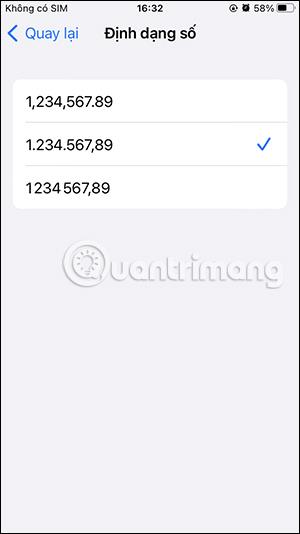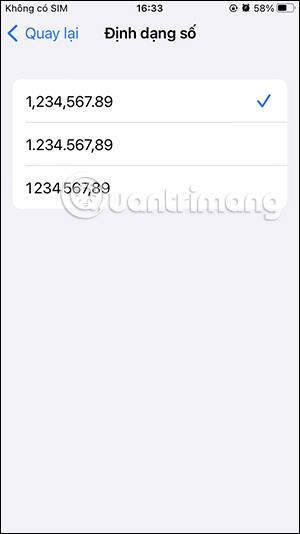Odvisno od regije ima iPhone tudi možnost spremeniti obliko številke v napravi. Vsaka regija in država ima drugačne predpise o številkah in ločilih številk za uporabo. Če vam format številke na iPhonu ne ustreza, lahko spremenimo v drug format številke, po spodnjih navodilih.
Kako spremeniti obliko številke na iPhoneu
Korak 1:
Na vmesniku telefona kliknite Nastavitve. Nato kliknemo Splošne nastavitve .
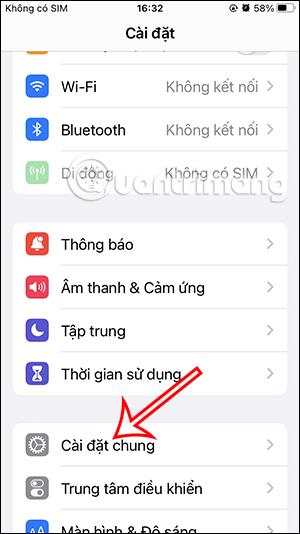
2. korak:
V vmesniku splošnih nastavitev za iPhone uporabniki za nadaljevanje kliknejo Jezik in regija . V vmesniku za prilagajanje elementov glede na posamezno regijo uporabnik spodaj klikne Oblika številke , da jo znova spremeni.
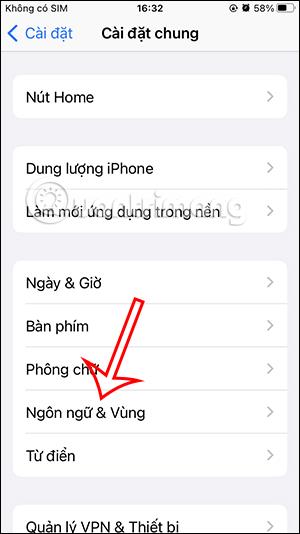

3. korak:
Tukaj bodo uporabniki videli 3 različne vrste formatov številk , ki uporabljajo presledke, vejice in pike kot simbole za ločevanje tisočic v številu ali decimalnem številu. V katero obliko številke želite spremeniti, kliknite nanjo, da spremenite.
- 1.234.567,89: Ta oblika uporablja vejico (,) kot ločilo tisočic in piko (.) kot znak korena. Ta oblika se uporablja v večini angleško govorečih držav.
- 1.234.567,89: Ta oblika uporablja piko (.) kot ločilo tisočic in vejico (,) kot znak korena. Ta oblika se uporablja v mnogih neangleško govorečih državah.
- 1 234 567.89: Ta oblika uporablja presledek ( ) kot ločilo tisočic in vejico (,) kot znak za koren. To je mednarodni format številk.